Was ist der beste Clash of Clans-Bildschirmrekorder, um Gameplay-Videos in Originalqualität aufzunehmen? Unabhängig davon, ob Sie Videos direkt auf Ihrem iPhone / Android-Telefon aufnehmen oder das Gameplay auf einen Computer spiegeln müssen, erfahren Sie im Artikel mehr über die 5 besten COC-Wiedergaberecorder, mit denen Sie Gameplay-Videos mühelos aufnehmen können.

- Teil 1: Top 4 Clash of Clans-Bildschirmrekorder für Smartphones
- Teil 2: Bester COC Replay Recorder zum Aufnehmen von Gameplay-Videos
- Teil 3: FAQs zu Clash of Clans-Bildschirmrekordern
Teil 1: Top 4 Clash of Clans-Bildschirmrekorder für Smartphones
Auf Apeaksoft versprechen wir, verifizierte Inhalte für Sie anzubieten. Hier ist unser Bestreben, dies zu tun:
- Bei allen ausgewählten Produkten in unseren Bewertungen stehen für uns deren Beliebtheit und Ihre Bedürfnisse im Mittelpunkt.
- Unser Apeaksoft Content Team hat alle unten genannten Produkte getestet.
- Im Testprozess konzentriert sich unser Team auf die herausragenden Funktionen, Vor- und Nachteile, Gerätekompatibilität, Preis, Nutzung und andere auffällige Merkmale.
- Was die Ressourcen dieser Bewertungen betrifft, haben wir vertrauenswürdige Bewertungsplattformen und Websites genutzt.
- Wir sammeln Vorschläge unserer Benutzer und analysieren ihr Feedback zur Apeaksoft-Software sowie zu Programmen anderer Marken.

Erfahren Sie mehr über die 4 besten Clash of Clans-Bildschirmrekorder für Ihr iPhone und Android-Handy. Hier finden Sie die Besonderheiten und Bewertungen der Apps, die Sie kennen sollten.
Top 1: Mobizen Screen Recorder
Mobizen Screen Recorder ist ein Clash of Clans-Bildschirmrekorder, der Gameplay-Videos in hoher Qualität aufzeichnet. Es verfügt über eine massive Video-Unterstützung, die je nach Wunsch im externen und internen Speicher gespeichert wird.
- Nehmen Sie das Gameplay mit einer Auflösung von 1080p, einer Qualität von 12.0 Mbit / s, 60 FPS usw. auf.
- Erfassen Sie Ihre Reaktionen, während Sie den Gameplay-Sound mit Facecam aufnehmen.
- Fügen Sie Ihre Hintergrundmusik und ein Intro- und Outro-Video ein, um ein personalisiertes Video zu erstellen.
- Nehmen Sie im Clean Recording Mode einen sauberen Bildschirm ohne Wasserzeichen auf.
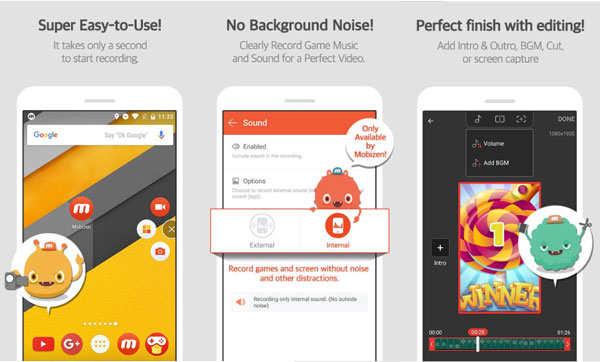
Top 2: AZ Bildschirmschreiber
AZ Screen Recorder ist ein weiterer beliebter Clash of Clans-Bildschirmrekorder, der eine Vielzahl von Videobearbeitungsfunktionen bietet. Sie können damit externe Videos importieren und bearbeiten und nicht nur Dateien aufnehmen.
- Reaktionen und Audiotöne können Ihren Bildschirmen und Videodateien hinzugefügt werden.
- Unterstützt die Einstellung von Aufnahmeparametern wie Auflösung, FPS und Ausrichtung.
- Stellen Sie einige Bearbeitungsfunktionen bereit, um die Größe anzupassen und Ihre Aufnahmedatei zu kürzen.
- Unterstützt Games & App im Inneren, einschließlich Audio für die Clash of Clans-Videos.
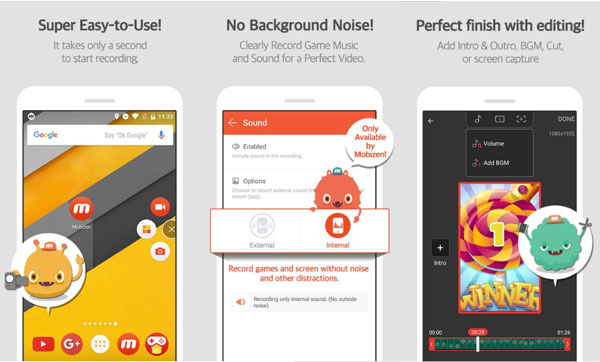
Top 3: DU-Rekorder
Wenn Sie die Clash of Clans-Gameplay-Videos direkt in einem Programm aufnehmen, bearbeiten und verwalten möchten, ist DU Recorder ein vielseitiger COC-Bildschirmrekorder, den Sie berücksichtigen können.
- Nehmen Sie hochauflösende Videos Ihrer Spiele, Videoanrufe oder fast alles auf.
- Live-Streaming von Clash of Clans-Videos auf YouTube, Facebook und Twitch.
- Stellen Sie benutzerdefinierte Wasserzeichen, Live-Themen, Live-Pauseneinstellungen und andere bereit.
- Unterstützt Replaykit für Live-Streaming von Replaykit-kompatiblen Spielen.
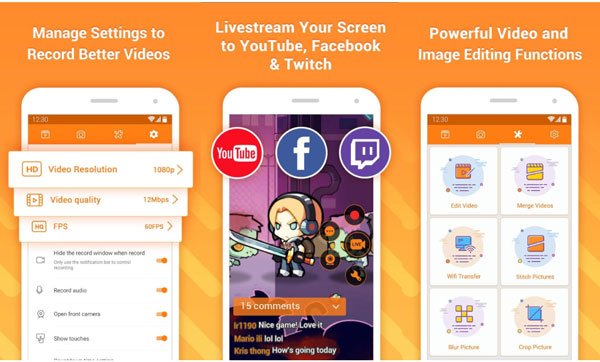
Top 4: TechSmith-Erfassung
TechSmith Capture ist ein gewünschter Clash of Clans-Bildschirmrekorder Gameplay-Videos aufnehmen, übertragen Sie Videos nach Camtasia und verbessern / bearbeiten Sie das aufgenommene Video sogar mühelos.
- Nehmen Sie einen oder mehrere Vollbild-Videoclips über globale iOS-Aufnahme-APIs auf.
- Importieren Sie Gameplay-Videos, die mit der iOS-Bildschirmrekorder-App aufgezeichnet wurden.
- Halten Sie die gesamten Videos Ihrer Bildschirmaufzeichnung in der Medienbibliothek organisiert.
- Übertragen Sie Videos schnell auf Camtasia und Snagit über eine Wi-Fi-Verbindung.
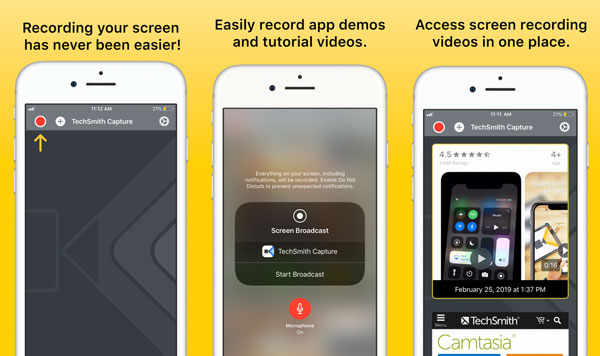
Teil 2: Bester COC Replay Recorder zum Aufnehmen von Gameplay-Videos
Wenn Sie Clash of Clans-Gameplay-Videos in hoher Qualität aufnehmen oder das Spiel sogar reibungslos auf dem Smartphone abspielen möchten, Apeaksoft Screen Recorder ist ein vielseitiger Clash of Clans-Bildschirmrekorder, den Sie berücksichtigen müssen. Sobald Sie den Clash of Clans auf Ihren Computer gespiegelt haben, ist dies die gewünschte Option.
- Nehmen Sie das Gameplay-Video von Clash of Clans ganz einfach mit Audio auf Ihrem Computer auf.
- Optimieren Sie die Videoqualität, Bildrate, den Video-Codec, die Audioqualität und vieles mehr.
- Fügen Sie einen Gameplay-Kommentar mit Mikrofon, System-Sound und Webcam hinzu.
- Verwalten Sie die Videos mit Wiedergabe, benennen Sie sie um, fügen Sie sie dem Ordner hinzu, geben Sie sie frei und löschen Sie sie.
Laden Sie den COC-Gameplay-Recorder herunter und installieren Sie ihn. Sie können das Programm auf Ihrem Computer starten. Drücke den Ausrüstung Klicken Sie auf der Benutzeroberfläche auf die Schaltfläche und wählen Sie die aus Ausgang Speisekarte. Sie können das Videoformat, die Bildrate, die Videoqualität und das Videoformat entsprechend anpassen.

Gehen Sie zurück zur Home-Oberfläche und wählen Sie die Video Recorder Option zum Anpassen des Rahmens für das gespiegelte Gameplay-Video. Darüber hinaus können Sie die aktivieren Mikrofon Option und die Webcam um mühelos Gameplay-Videos aufzunehmen.

Während des COC-Gameplay-Aufzeichnungsprozesses können Sie je nach Bedarf Zeichnungen erstellen oder Anmerkungen hinzufügen, indem Sie auf die Schaltfläche „Schreiben“ klicken, z. B. den Rahmen, die Linie, den Pfeil und jede beliebige Form. Sie können auch die Schriftarten und Farben für die Elemente anpassen.
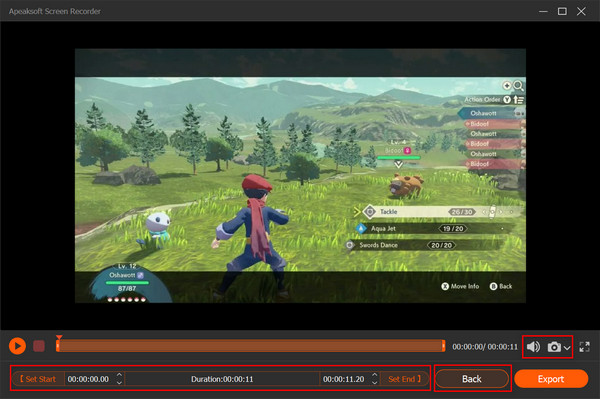
Sobald Sie die Aufnahme beendet haben, können Sie auf die klicken Verlauf aufzeichnen Option zum Überprüfen der aufgenommenen Videos. Danach werden Ihnen alle aufgezeichneten Dateien angezeigt. Sie können die Dateien verwalten und in der rechten Leiste weitere Tools zum Bearbeiten von Videos bereitstellen.

Weiterführende Literatur
Wie man das Gameplay auf dem iPad aufzeichnet
So zeichnen Sie das Gameplay auf Xbox One auf
Teil 3: FAQs zu Clash of Clans-Bildschirmrekordern
1. Was ist die Standardmethode zum Aufzeichnen von Clans von Clans unter Android?
Google Play Games ist eine einfache Methode, um Clash of Clans-Gameplay-Videos auf Ihrem Android-Handy aufzuzeichnen. Es ist in der Lage, Gameplay-Videos in 720P oder 480P aufzunehmen. Darüber hinaus können Sie Gameplay-Kommentare über die nach vorne gerichtete Kamera und das Mikrofon hinzufügen.
2. Wie zeichne ich Clash of Clans-Angriffe auf Ihrem iPhone auf?
Da Clash of Clans nicht mit ReplayKit kompatibel ist, müssen Sie den iPhone-Gameplay-Bildschirm auf einen Computer spiegeln. Danach können Sie die gewünschten Videos mühelos über den professionellen COC-Wiedergaberekorder wie AnyMP4 Screen Recorder aufnehmen.
3. Warum sollten Sie sich für COC Replay Recorder für PC entscheiden?
Wenn Sie Gameplay-Videos aufnehmen möchten, benötigen sowohl das Gameplay als auch die Bildschirmaufnahme viel Speicherplatz und RAM. Es sollte hinter dem Clash of Clans-Gameplay zurückbleiben, was keine geeignete Lösung für das aufgezeichnete Clash of Clans-Gameplay ist.
Fazit
Abgesehen von der Nutzung des Bildschirmaufnahmefunktion auf Ihrem iPhone oder Android-Telefon können Sie jederzeit den professionellen Clash of Clans-Bildschirmrekorder - Apeaksoft Screen Recorder verwenden, um Ihre gewünschten Gameplay-Videos in hoher Qualität auf Ihrem Windows-PC und Mac aufzunehmen.




